
Es una buena idea mantener actualizado el sistema operativo y el firmware (iPadOS) de su iPad. Las actualizaciones de iPadOS están disponibles de forma gratuita en Apple y le brindan a su iPad las últimas funciones y soluciones de seguridad y errores. A continuación, le indicamos cómo actualizar su iPad a la última versión de iPadOS.
Hacer una copia de seguridad antes de actualizar
Aunque los problemas a lo largo del procedimiento de instalación son poco frecuentes, es factible que algo salga mal y haga que su iPad pierda sus datos. Por eso, antes de instalar una actualización de iPadOS en un iPad de misión crítica (o uno con datos irremplazables), conviértase en un hábito de hacer una copia de seguridad primero.
Actualice iPadOS a través de la aplicación de configuración
En estos días, la mayoría de las personas actualizan su iPad de forma directa a través de la aplicación Configuración sin conectar su iPad a una computadora. A esto se le llama instalación inalámbrica.
Para hacer esto, abra la aplicación «Configuración» desde la pantalla de inicio.
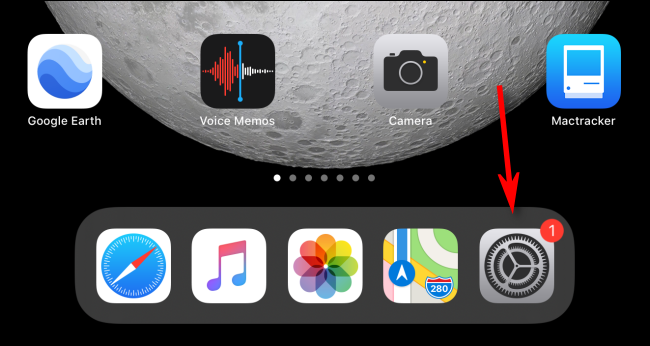
Toque «General» en la columna de la izquierda.

Seleccione «Actualización de software» en el lado derecho.

El menú Configuración muestra información sobre la última actualización de iPadOS, incluido el número de versión y algunos detalles sobre los cambios que realizará.
Si su iPad aún no ha descargado la actualización, verá un botón que dice «Descargar e instalar». Tócalo para descargar la actualización. Su iPad instalará la actualización automáticamente después de que se complete la descarga.
Si su iPad ya ha descargado la actualización, verá el botón «Instalar ahora»; tóquelo para comenzar el procedimiento de actualización.

Una vez que comience el procedimiento de instalación, una ventana emergente le alertará de que está verificando la actualización; espere a que esto termine.

Una vez completada la verificación, la pantalla del iPad se volverá negra y la tableta se reiniciará. El logotipo de Apple y una pequeña barra de progreso aparecen en el centro de la pantalla.

Cuando se complete la instalación, puede utilizar su iPad nuevamente, como de costumbre.
Actualice iPadOS a través de USB con Finder o iTunes
Además puede actualizar su iPad a través de una conexión por cable con su Mac o PC con Windows. Si su Mac ejecuta macOS 10.15 o posterior, abra Finder. Si tu Mac ejecuta macOS 10.14 o anterior, o estás usando una PC con Windows, abre iTunes.
Conecte su iPad a su computadora con un cable Lightning a USB. Si es la primera vez que lo conecta a la computadora, su iPad le preguntará si desea confiar en la computadora; toca «Confiar».
Busque su iPad en la computadora y haga clic en él. En macOS 10.15 o posterior, lo verá en el lado izquierdo de la ventana del Finder en «Ubicaciones».

Si está usando iTunes, haga clic en el icono de iPad en la barra de herramientas cerca de la parte de arriba de la pantalla.
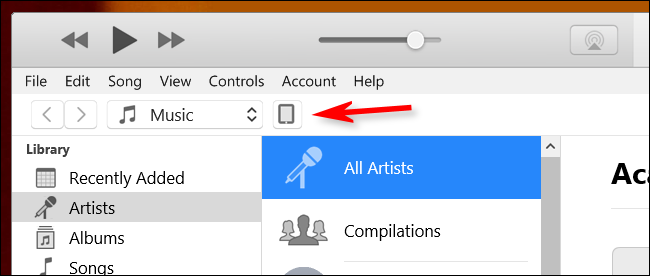
En la ventana con información en tu iPad, navega a la pestaña «General» (en Finder) o Configuración> Resumen (en iTunes). Haga clic en «Buscar actualizaciones».

Si hay una actualización disponible, haga clic en «Descargar». Cuando se complete la descarga, haga clic en «Actualizar». Escriba su contraseña si es necesario y se instalará la actualización.
Asegúrese de que su iPad esté actualizado
Después de actualizar su iPad, puede volver a verificar para asegurarse de que todo esté instalado.
En su iPad, vaya a Configuración> General> Actualización de software. Si su dispositivo está absolutamente actualizado, verá una pantalla equivalente a la próxima que lo confirma.

¡Felicidades! Tu iPad está actualizado y listo para utilizar.
¿Tu iPad ya no recibe actualizaciones? Es hora de comprar uno nuevo.






